Mac mini 메모리 업그레이드 또는 장착하기
Mac mini 컴퓨터의 메모리를 분리하거나 장착하는 방법에 대해 알아봅니다.
시작하기 전에
정전기로 인한 컴퓨터 구성요소의 손상 가능성을 최소화하려면 컴퓨터 메모리 작업을 수행하는 동안 정전기 방지 손목 밴드를 착용하는 것이 중요합니다.
모델 선택하기
Mac mini 모델마다 메모리(RAM) 장착 요구 사항이 다릅니다. 자세한 내용을 확인하려면 사용 중인 Mac mini 모델을 선택합니다. 사용 중인 Mac mini 모델을 확인하는 데 도움이 필요한 경우 Mac mini 모델을 식별하는 방법을 알아봅니다.
2024
2023
2020
2018
2014
2012
2024, 2023, 2020
메모리는 Mac mini(2024년), Mac mini(2023년) 및 Mac mini(M1, 2020년)의 Apple M 시리즈 칩 패키지에 통합되어 있으며 업그레이드할 수 없습니다. Mac mini를 구입할 때 메모리를 구성할 수 있습니다.
2018
Mac mini(2018년)에는 사용자가 장착할 수 있는 RAM이 없습니다. Mac mini(2018년)을 구입할 때 메모리를 구성할 수 있습니다. Mac mini(2018년)의 메모리를 업그레이드하려면 Apple Store 또는 Apple 공인 서비스 제공업체를 방문합니다.
RAM 사용 가능 여부는 국가와 지역에 따라 다릅니다.
2014
Mac mini(2014년 후반 모델)의 경우 메모리가 메인 로직 보드에 통합되어 있어 업그레이드할 수 없습니다.
2012, 2011, 2010
Mac mini(2012년 후반 모델), Mac mini(2011년 중반 모델) 또는 Mac mini(2010년 중반 모델)의 메모리를 제거하고 설치하려면 다음 단계를 따르십시오.
하단 덮개 분리하기
Mac mini를 끕니다. Apple() 메뉴에서 '시스템 종료'를 선택합니다.
Mac mini에 연결된 전원 코드 및 기타 케이블을 모두 분리합니다.
부드러운 천이나 수건 위에 Mac mini를 뒤집어 놓고 하단 덮개를 반시계 방향으로 돌려 잠금 해제 위치에 오게 합니다.
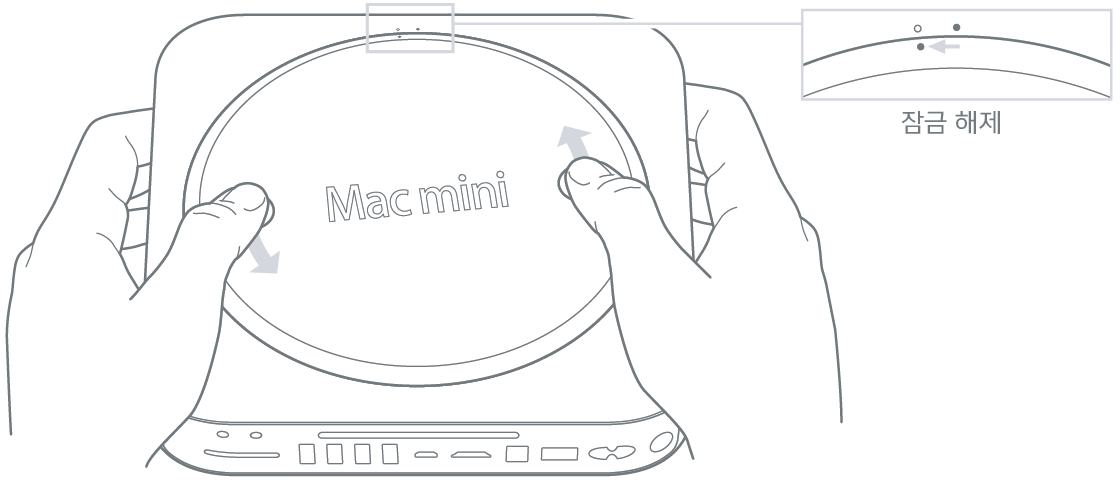
덮개를 눌러 반대쪽이 올라오게 한 다음 덮개를 분리합니다.

원래 메모리 모듈 분리하기
가장자리가 풀려서 올라올 정도로 상단 메모리 모듈 끝에 있는 클립을 살짝 벌립니다.
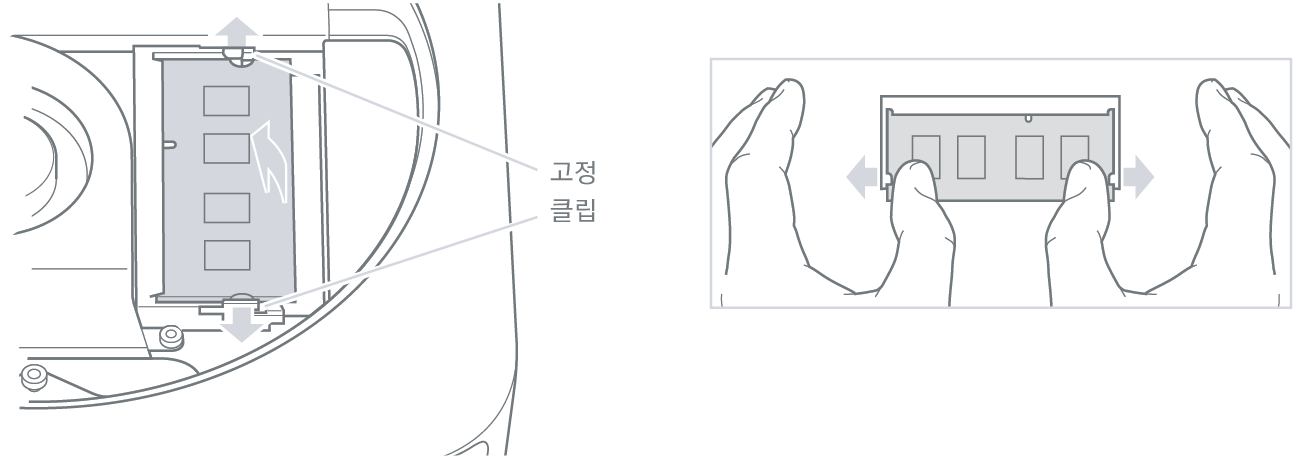
모듈을 잡아당겨 슬롯에서 빼냅니다.

같은 동작을 반복하여 하단에 있는 두 번째 모듈도 분리합니다.
새 메모리 장착하기
새 메모리 모듈의 홈이 있는 가장자리 반대쪽을 약간 들어올린 상태에서 홈이 있는 가장자리를 조심스럽게 하단 슬롯 쪽으로 누릅니다.
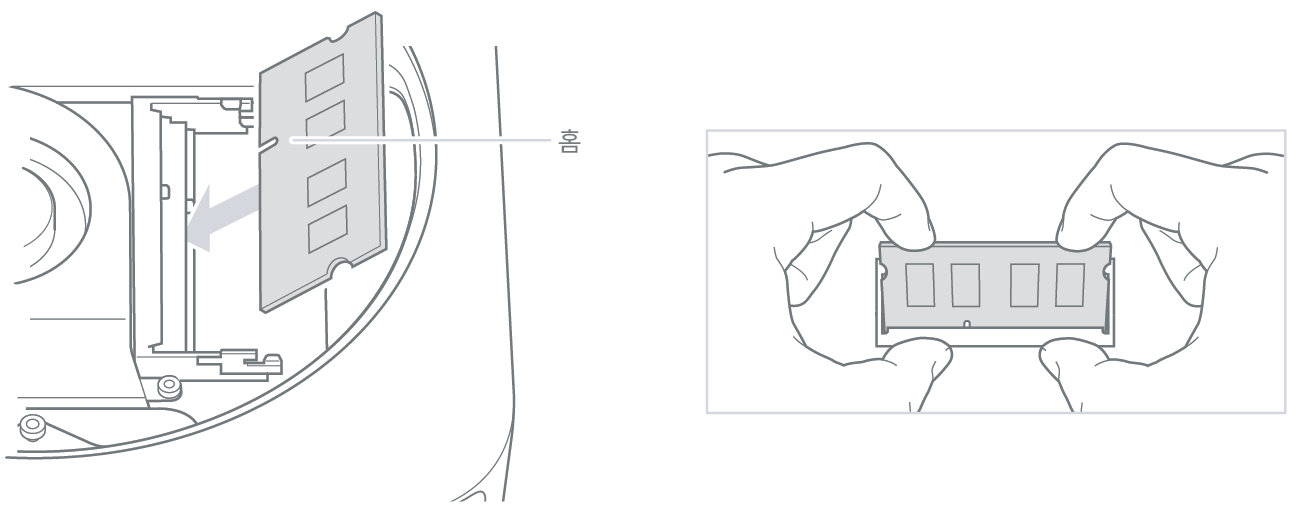
클립이 제자리에 들어갈 때까지 올라와 있는 가장자리를 누릅니다.

같은 과정을 반복하여 상단 메모리 모듈을 장착합니다.
하단 덮개 다시 장착하기
하단 덮개를 다시 장착할 때까지 전원 코드를 연결하거나 Mac mini를 켜지 마십시오. 덮개를 장착하지 않은 상태에서 Mac mini를 작동하지 마십시오.
정렬 점을 확인하여 하단 덮개가 잠금 해제 위치에 오도록 맞춥니다.
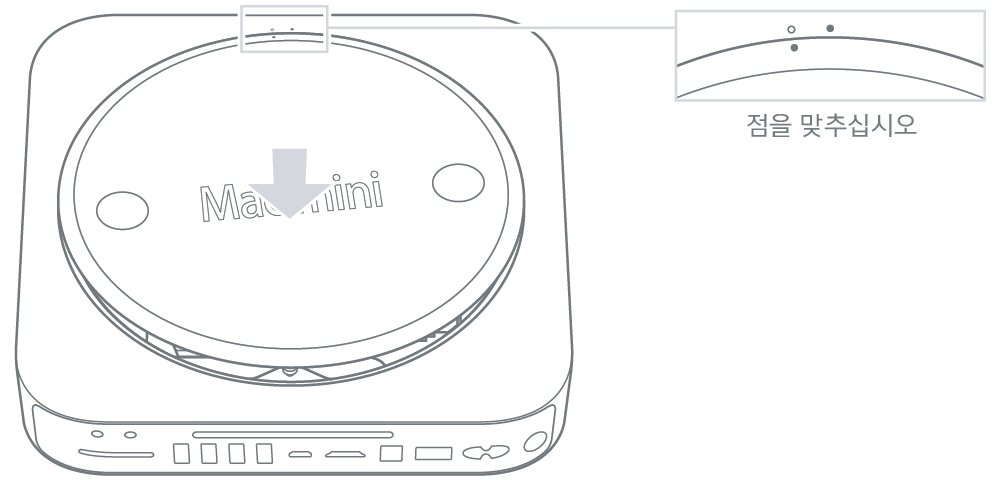
덮개를 시계 방향으로 돌려서 잠급니다.

분리했던 전원 코드 및 기타 모든 케이블을 다시 연결합니다.
메모리를 장착한 후 Mac mini에서 새 메모리를 인식하는지 확인합니다.
2009 및 이전 모델
다음 Mac mini 모델에서 메모리를 분리하거나 장착하려면 Apple 공인 서비스 제공업체를 방문합니다.
Mac에서 새 메모리를 인식하는지 확인하기
컴퓨터에서 새 메모리를 인식하는지 확인하려면 다음을 수행합니다.
컴퓨터를 시동합니다.
데스크탑 화면이 나타나면 Apple() 메뉴를 선택한 다음 '이 Mac에 관하여'를 선택합니다.
나열된 메모리가 장착한 메모리와 일치하는지 확인합니다.
보고된 메모리 크기가 올바르지 않거나 Mac mini에서 신호음이 3번 반복해서 울린다면 메모리 모듈을 인식하는 데 문제가 있는 것일 수 있습니다. 이 경우 Mac mini를 종료하고 해당 Mac mini 모델에 대한 요구 사항에서 모듈 사양을 확인한 후 다시 메모리 장착 지침에 따라 모듈이 제대로 장착되었는지 확인해야 합니다. 그래도 문제가 계속되면 메모리를 분리하고 메모리와 함께 제공된 지원 정보를 참조하거나 메모리를 제공한 공급업체에 문의하십시오.
